In deze gids leer je hoe je bestellingen in je e-shop kunt bewerken, of het nu bestellingen van klanten zijn of bestellingen die je zelf maakt. Orders bewerken is een premium functie die verkrijgbaar is vanaf het Profi pakket.
1. Om bestellingen te kunnen bewerken, kies je in het projectoverzicht Overzicht en Bestellingen.

2. Hier klik je direct op de geselecteerde bestelling.
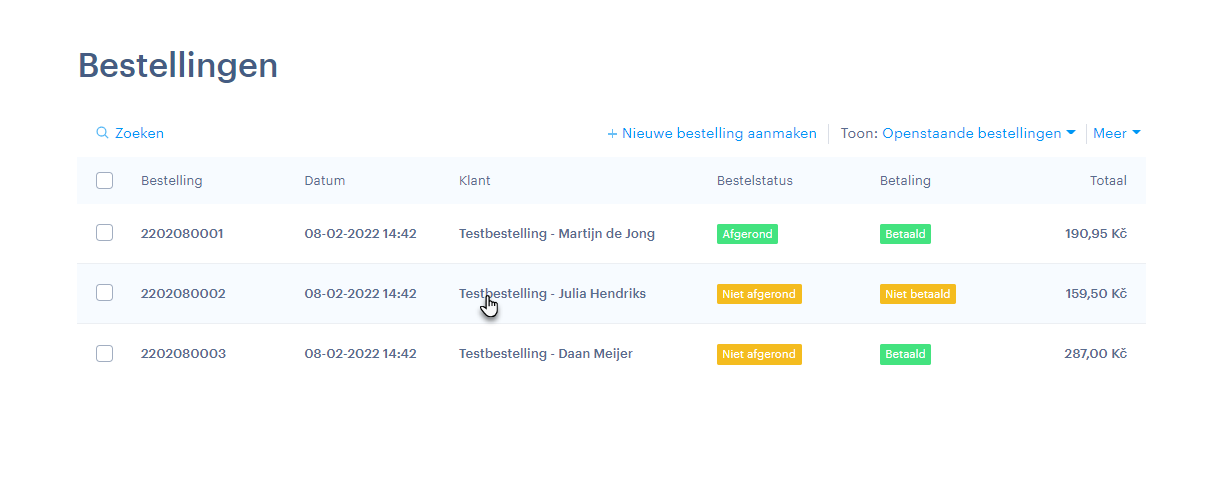
3. En dan de optie Bestelling bewerken.
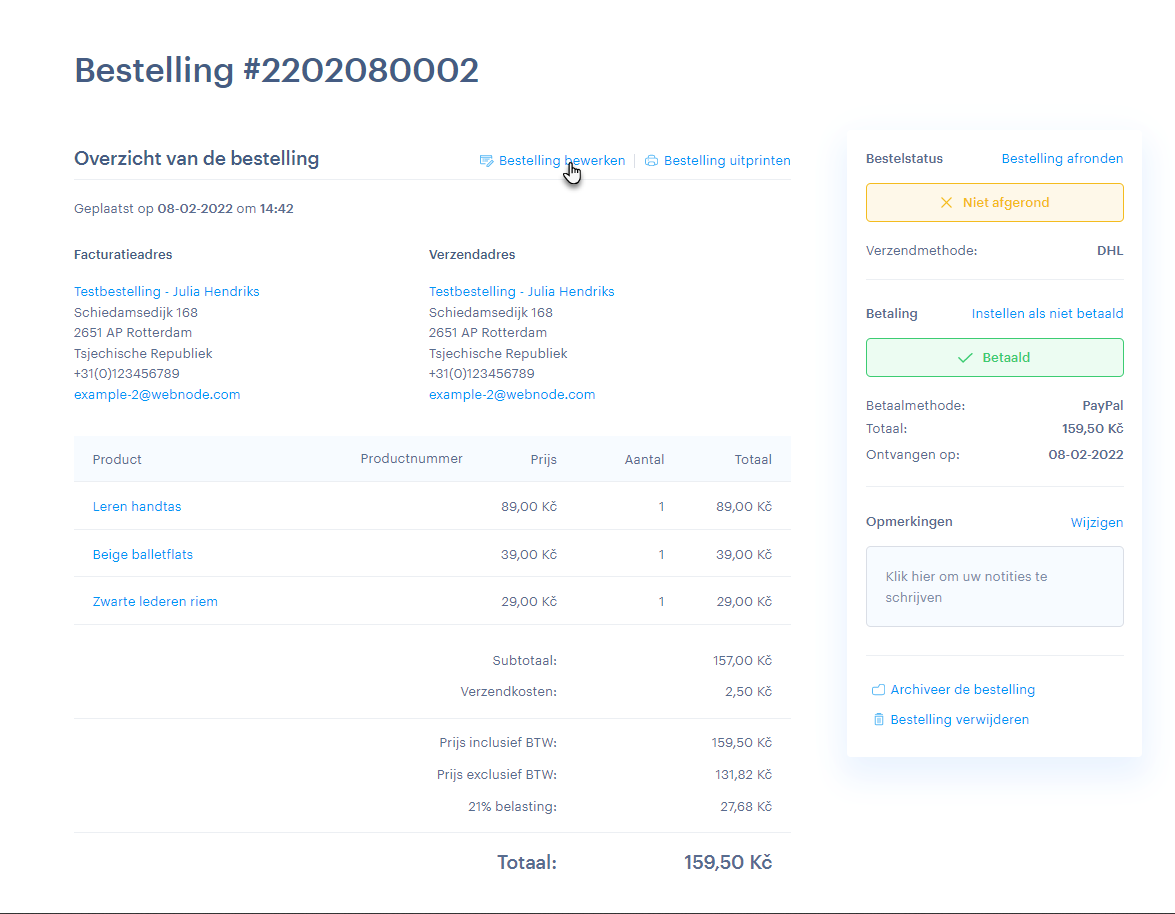
4. Bovenaan vind je twee kolommen. De linkerkolom geeft alle gegevens over de klant weer, in de rechterkolom staan de gegevens over de bestelling.
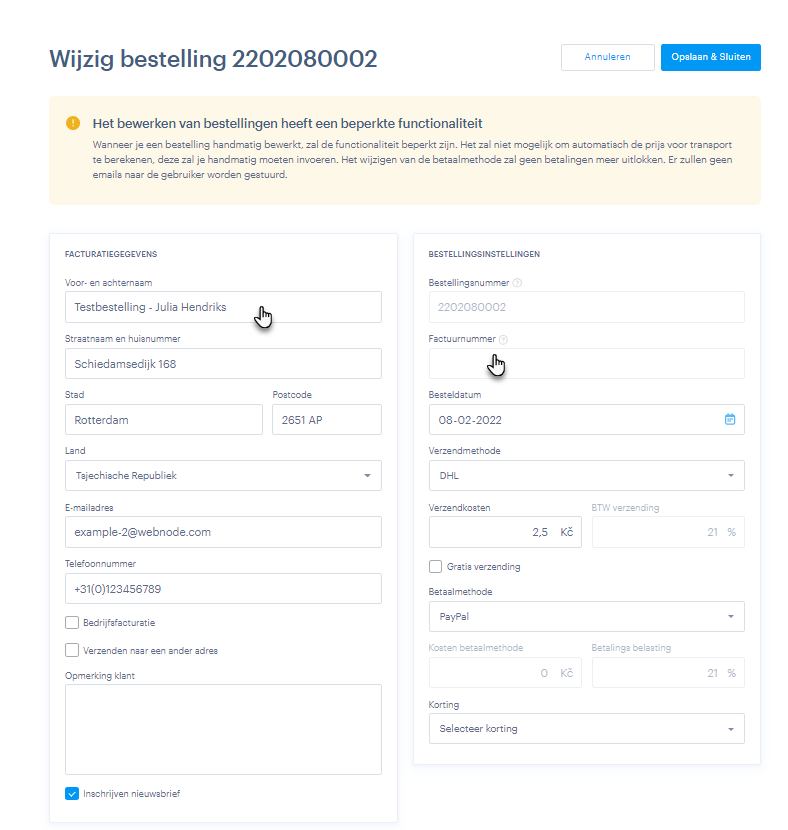
TIP: Als je meer dan één taal hebt ingesteld in de e-shop, verschijnt het taalveld ook in de linkerkolom. Deze eigenschap kan de verschijning van sommige velden in verschillende talen beïnvloeden, zoals ID en BTW nummers in sommige landen.
5. Onderaan staat informatie over de bestelde producten. Hier kun je producten, varianten en aantal stuks toevoegen. Als je een beperkt aantal stuks voor het product hebt ingesteld, wordt het product standaard van dit aantal afgetrokken.
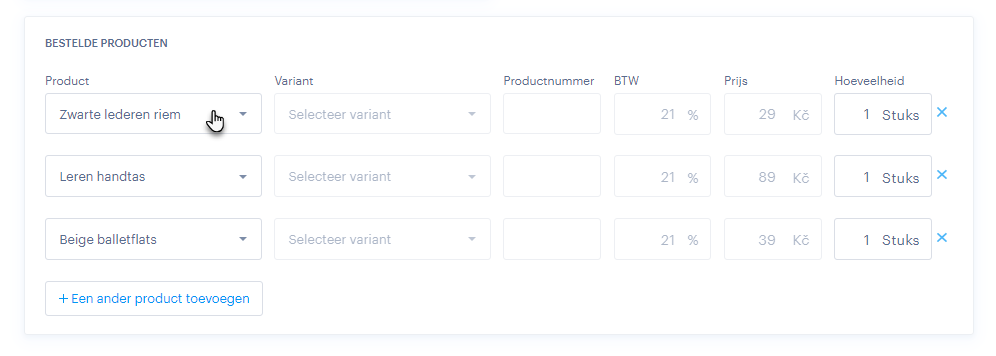
Hierbij wordt de voorraad niet berekend voor het gegeven verwijderde of bewerkte product (het aantal bestelde stuks wordt niet afgetrokken van het totaal aantal stuks) en het product in de bestelling is niet verbonden met het gegeven product binnen de e-shop. Als je het product binnen de gegeven bestelling verwijdert, is het niet meer mogelijk het in dit formulier toe te voegen.
Informatie over de gegevens van de bestelinstellingen
Bestellingsnummer en Factuurnummer
Deze twee velden kunnen bij het bewerken niet veranderd worden, het eigenlijke bestel- en factuurnummer wordt hier getoond. Meer informatie voor het instellen van de vorm van het factuurnummer vind je hier.
Voorlopig genereert ons systeem alleen eenvoudige facturen voor betalers of niet-betalers. Als de bestelling verandert en je een correctief fiscaal document moet maken, moet je dat handmatig of in externe software doen.
Besteldatum
Hier kun je een willekeurige besteldatum invullen.
Verzendmethode
Hier kun je de wijze van vervoer instellen.
Betaalmethode
Hierin kun je de betalingsmethode kiezen. Bij de keuze van online methoden, zoals iDeal via Stripe of PayPal gateways, wordt geen betalingsverzoek aangemaakt.
De bestelling blijft meestal onbetaald en moet dan handmatig als betaald gemarkeerd worden (maar het geld wordt niet verzonden en de klant ontvangt zelfs geen e-mail). Het handmatig aanmaken van bestellingen wordt vooral gebruikt voor statistische en boekhoudkundige doeleinden van je online winkel.
OPGELET: Als de betalings- of leveringsmethode binnen de online winkel gewijzigd of gewist wordt, wordt de prijs van de methode niet automatisch binnen de bestelling berekend. De werkelijke methode en prijs moeten dus handmatig worden ingevuld.
Korting
Hier kun je een van de kortingen kiezen die je in de e-shop hebt ingesteld en die op de bestelling toepassen. Alleen actieve kortingen worden vermeld.
Kortingen worden op naam vermeld; door te klikken verschijnen alle namen van kortingen, zodat je meerdere kortingen voor één bestelling kunt kiezen.
Bij het handmatig kiezen van een korting worden de algemene regels van kortingen niet in acht genomen. Zo wordt bijvoorbeeld bij korting op transport voor aankopen van meer dan 100 €, de korting toegepast, ook al is de waarde van de aankoop lager dan 100 €.
TIP: Om het automatisch aanmaken van facturen in te stellen, ga je hier verder.